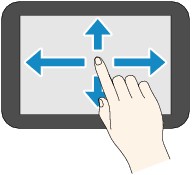Usando a tela sensível toque
A tela INÍCIO na tela sensível ao toque será exibida quando a impressora estiver ligada.
Toque na tela INÍCIO na tela sensível ao toque com seu dedo para selecionar menus para copiar, digitalizar e outras funções.
Tela INÍCIO
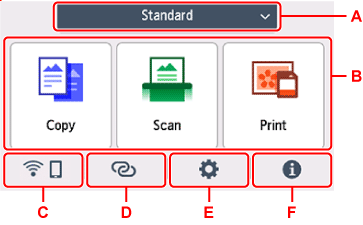
- A: Alternando a tela INÍCIO
-
Existem três tipos de telas de INÍCIO além da tela INÍCIO padrão. Você pode alternar para qualquer uma das telas de INÍCIO.
O ícone
 aparecerá se uma senha for definida para a tela INÍCIO e ela estiver desbloqueada.
aparecerá se uma senha for definida para a tela INÍCIO e ela estiver desbloqueada. - B: Menu básico
-
Selecione-o para copiar ou digitalizar usando o painel de controle.
- C: Rede
-
Exibe o status atual da rede. Selecione-o para exibir as informações básicas de rede ou para alterar as configurações de rede.
O ícone pode variar dependendo da rede em uso ou do status da rede.
 Wi-Fi está ativado e a impressora não está conectada ao roteador sem fio.
Wi-Fi está ativado e a impressora não está conectada ao roteador sem fio. Nota
Nota-
Dependendo do estado do sinal, o ícone mudará.
 (Intensidade do sinal: 81% ou mais): você pode usar a impressora pelo Wi-Fi sem problemas.
(Intensidade do sinal: 81% ou mais): você pode usar a impressora pelo Wi-Fi sem problemas. (Intensidade do sinal: 51 % ou mais): talvez a impressora não consiga imprimir devido ao status da rede. Recomendamos colocar a impressora perto do roteador sem fio.
(Intensidade do sinal: 51 % ou mais): talvez a impressora não consiga imprimir devido ao status da rede. Recomendamos colocar a impressora perto do roteador sem fio. (Intensidade do sinal: 50 % ou menos): a impressora pode não ser capaz de imprimir. Coloque a impressora perto do roteador sem fio.
(Intensidade do sinal: 50 % ou menos): a impressora pode não ser capaz de imprimir. Coloque a impressora perto do roteador sem fio.
 Wi-Fi está ativado mas a impressora não está conectada ao roteador sem fio.
Wi-Fi está ativado mas a impressora não está conectada ao roteador sem fio. A conexão direta sem fio está ativada.
A conexão direta sem fio está ativada. Wi-Fi e Conexão direta sem fio são desativados.
Wi-Fi e Conexão direta sem fio são desativados. -
- D: Conexão sem fio
-
Selecione para conectar a impressora a um smartphone/tablet usando o Wi-Fi por meio da Conexão sem fio Easy.
Toque neste botão para exibir uma tela de confirmação para iniciar uma conexão.
A impressora já foi colocada no modo de espera para conexão sem fio easy e smartphone quando um
 é exibido.
é exibido. - E: Instalação
-
Exibe os menus de configuração ou os menus de manutenção da impressora.
 (NEW) aparece quando há uma informação de PIXMA/MAXIFY Cloud Link.
(NEW) aparece quando há uma informação de PIXMA/MAXIFY Cloud Link. - F: Dica
-
Exibe os guias rápidos sobre tais procedimentos, como carregar o papel e solucionar problemas, e informações como o nível de tinta estimado e as informações do sistema.
Se você definir Configurações de notificação (Notification settings) como Ativar, a
 (NEW) será exibida quando a notificação for enviada para Canon.
(NEW) será exibida quando a notificação for enviada para Canon.
 Nota
Nota
-
Para obter detalhes sobre como alterar as configurações,consulte Alterar configurações do painel de controle.
Ícones na Tela Sensível ao Toque
Durante operação na tela sensível ao toque, alguns ícones são exibidos na tela sensível ao toque.
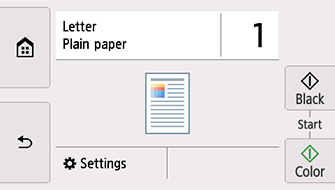
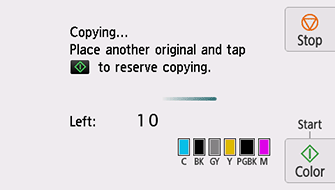
 (INÍCIO (HOME))
(INÍCIO (HOME))- Exibe a tela INÍCIO.
 (Voltar (Back))
(Voltar (Back))- Volta da tela sensível ao toque para a tela anterior.
 (Preto (Black))
(Preto (Black))- Inicia uma cópia e digitalização etc em preto-e-branco.
 (Colorido (Color))
(Colorido (Color))- Inicia cópia colorida e digitalização etc.
 (Parar (Stop))
(Parar (Stop))- Cancela a operação quando uma impressão, cópia ou digitalização estiver em andamento.
Operação Básica da tela sensível ao toque
Toque levemente na tela sensível ao toque com seu dedo ou mova-o para acessar diversas funções ou configurações.
 Importante
Importante
-
Ao operar a tela sensível ao toque, evite o seguinte, o que poderá fazer com que a impressora não funcione corretamente ou poderá causar danos à impressora.
-
Pressionar a tela sensível ao toque com muita força.
-
Pressionar a tela sensível ao toque com algo diferente de seu dedo (especialmente pontas afiadas, como canetas esferográficas, lápis ou unhas).
-
Tocar na tela sensível ao toque com as mãos molhadas ou sujas.
-
Colocar qualquer objeto na tela sensível ao toque.
-
-
Não retire uma folha de proteção na tela sensível ao toque. A remoção dela poderá danificar a tela sensível ao toque.
Tocar levemente
Toque levemente com a ponta do dedo e solte imediatamente.
Use para selecionar um item ou foto na tela.
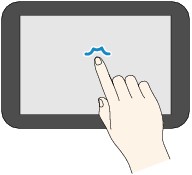
Tocar
Toque levemente com a ponta do dedo.
Para avançar (ou voltar) em menus ou fotos continuamente, mantenha pressionada a marca de avançar (ou de voltar).
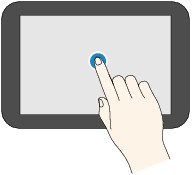
Percorrer
Percorra seu dedo na tela para cima, para baixo, para a esquerda ou para a direita.
Use para alternar menus ou deslocar-se para frente ou para trás nas fotos.
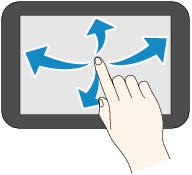
Arrastar
Tocando levemente na tela, mova o dedo para cima, para baixo, para a esquerda ou para a direita.
Use para exibir listas de itens ou para mover controles deslizantes.